Come configurare l'e-mail di Microsoft Outlook su un laptop

L'e-mail è una parte obbligatoria del mondo di oggi e avere un account e-mail sul tuo laptop non è quasi mai un'opzione. Il software Outlook di Microsoft, che fa parte della suite Microsoft Office, è il pacchetto client software più conosciuto oggi. Disponibile nella versione gratuita "leggera" di Outlook Express, una versione per Macintosh chiamata Entourage e Outlook standard, è un pacchetto facile da configurare, che richiede solo poche impostazioni per funzionare perfettamente.
Passaggio 1
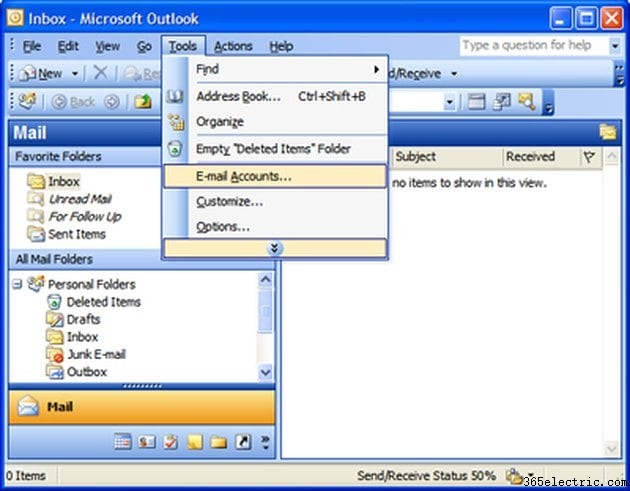
Avvia Outlook e seleziona "Account di posta elettronica" nel menu Strumenti.
Passaggio 2
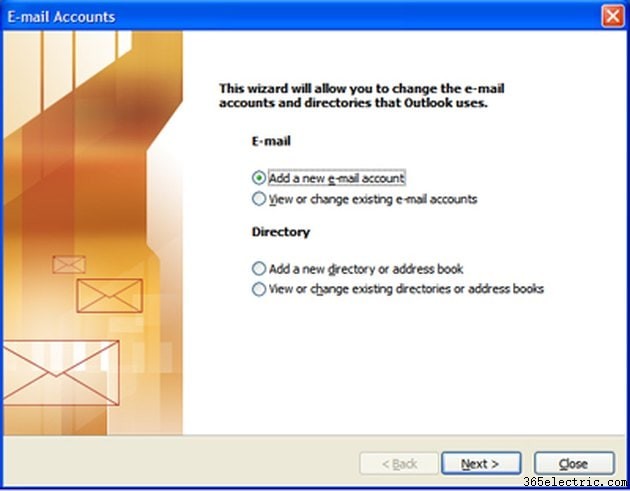
Scegli "Aggiungi nuovo account e-mail" all'apertura della procedura guidata.
Passaggio 3
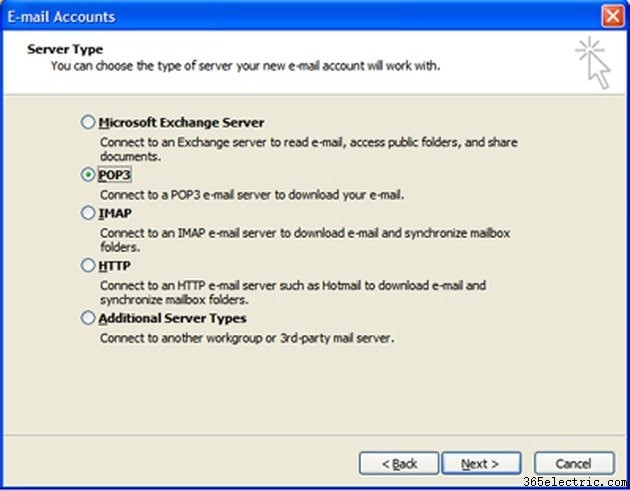
Seleziona il tipo di server utilizzato dal tuo provider. Per la maggior parte degli ISP DSL e via cavo, spunti POP3. Se ti stai connettendo alla tua e-mail al lavoro, verifica con il tuo reparto IT se stai lavorando con un server IMAP o POP o un server Microsoft Exchange.
Passaggio 4
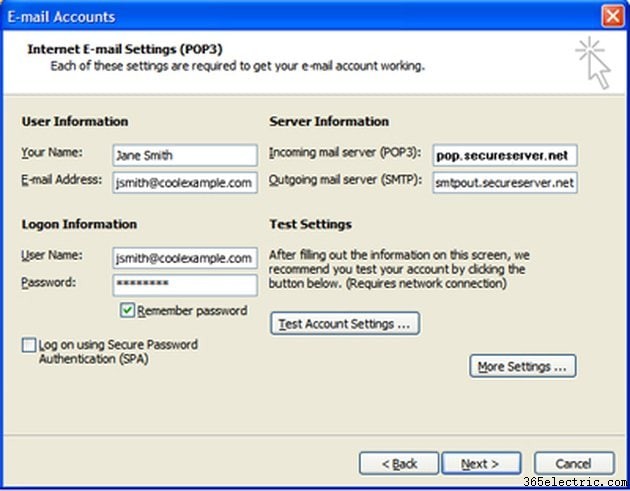
Inserisci le seguenti informazioni nella finestra delle impostazioni POP3 (potrebbe essere necessario chiamare il tuo ISP per alcune di queste impostazioni):Il tuo nome:questo è il nome che apparirà nella posta in arrivo del destinatario quando riceve un'e-mail da te. Indirizzo e-mail:questo è il tuo indirizzo e-mail completo. Nome utente:questo è il tuo nome di accesso, che di solito è il tuo indirizzo e-mail o la prima parte del tuo indirizzo e-mail (prima del segno @). Password:la tua password. Server di posta in arrivo (POP3):questo è il nome del server che consente di ricevere e-mail. Server di posta in uscita (SMTP):questo è il nome del server che consente di inviare e-mail.
Passaggio 5
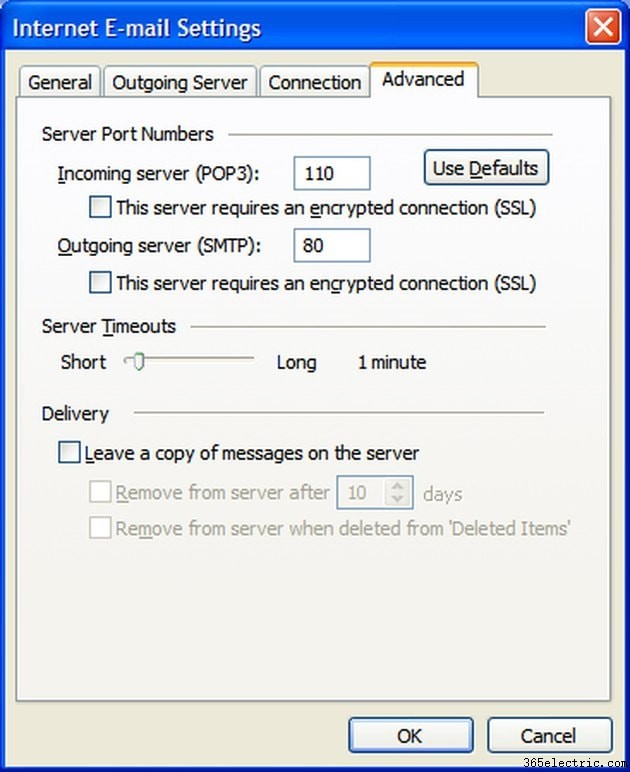
Scopri se ci sono altre impostazioni che devi configurare. Per i provider di posta elettronica consumer (DSL e cavo), le impostazioni predefinite in "Altre impostazioni" sono generalmente tutto ciò che è richiesto. Ma per gli account aziendali, potrebbe essere necessario fare clic sul pulsante "Altre impostazioni..." per configurare eventuali impostazioni di sicurezza aggiuntive. Qui dovresti sapere dal tuo reparto IT o ISP se sono necessari ulteriori passaggi. Questi includono diversi numeri di porta, connessione protetta crittografata (SSL) o script di autenticazione personalizzati.
Passaggio 6
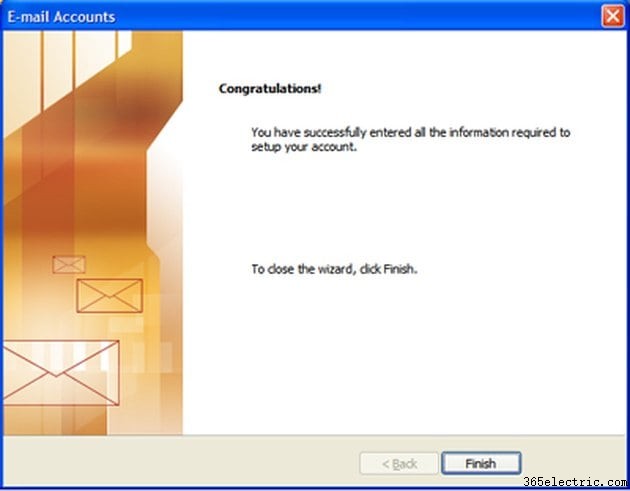
Completa la procedura guidata e prova la tua email. Se devi tornare indietro per modificare le impostazioni, ripeti i passaggi 1 e 2, tranne che scegli "Visualizza" o "Modifica account e-mail esistenti" quando si apre la procedura guidata.
Suggerimento
L'utilizzo di Outlook con la posta elettronica basata sul Web (come Gmail, Yahoo Mail, Hotmail) richiede l'accesso a tali account tramite il Web e la configurazione delle impostazioni per consentire l'utilizzo di Outlook per inviare e ricevere posta.
Avviso
Se viaggi, molto probabilmente dovrai cambiare il tuo server in uscita (SMTP) per riflettere i requisiti dell'ISP che stai utilizzando.
